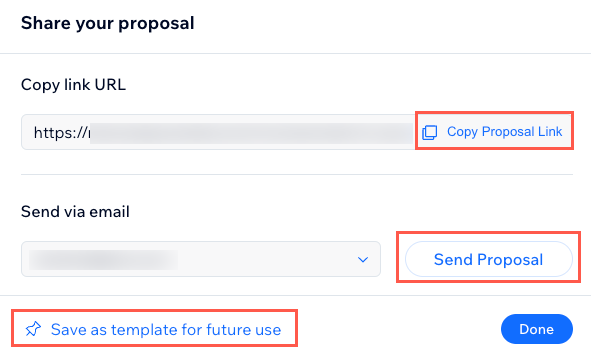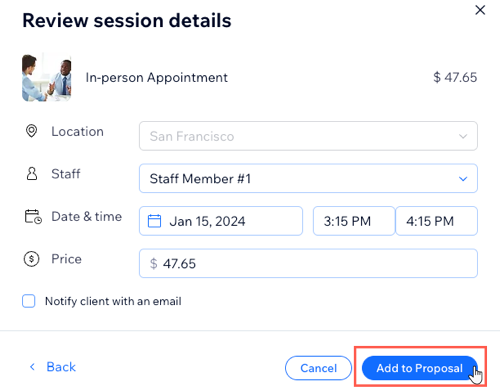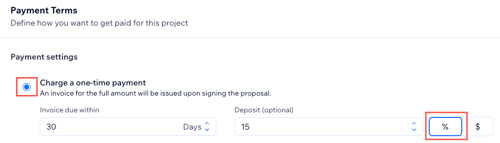Wix Fiyat Teklifleri, profesyonel tekliflerle müşteri kazanmanıza yardımcı olur. Sıfırdan bir teklif oluşturun veya özelleştirilebilir şablonlar arasından seçim yapın.
Ayrıca ödeme koşullarını ve ödeme programını belirleyin. Müşterileriniz teklifi kabul ettiğinde, üzerinde anlaştığınız ödeme programına göre otomatik fatura gönderimi yapılır. İsterseniz faturaları manuel olarak göndermeyi seçebilirsiniz.
1. Adım | Teklif oluşturun
Prospero'ya sitenize erişim izni verdikten sonra tekliflerinizi oluşturmaya başlayabilirsiniz. Teklifinizi sıfırdan oluşturmak için aşağıdaki adımları izleyin.
Teklifinizi oluşturmak için:
- Sitenizin kontrol panelindeki Teklifler sekmesine gidin.
- Teklif Oluştur'a tıklayın.
- (Yalnızca ilk seferde) Açılan penceredeki şartları kabul etmek için Kabul Et ve Ekle'ye tıklayın.
- Teklif için bir Başlık girin.
- Müşteri açılır menüsüne tıklayarak mevcut müşteriler arasından seçim yapın veya + Kişi Ekle'ye tıklayarak yeni bir kişi oluşturun.
- Teklif geçerlilik bitiş tarihi alanına tıklayın.
- Teklif ayrıntılarını girin:
Katalog ögesi ekleyin (Stores ürünleri)
Mevcut ürünlerinizi teklife eklemek için bu seçeneği kullanın.
Teklifinize bir Stores ürünü eklemek için:
- Ürünler ve Hizmetler yanındaki Katalog Ögesi Ekle düğmesine tıklayın.
- Ürün'e tıklayın.
- İlgili ürünün yanındaki onay kutusunu işaretleyin.
- (Varyantlı ögeler için) Açılır menüden ilgili varyantı (ör. boyut, renk) seçin.
- Teklife Ekle'ye tıklayın.
- (İsteğe bağlı) Diğer ilgili kategorilerden daha fazla katalog ögesi eklemek için bu adımları tekrarlayın.
Katalog ögesi ekleyin (Bookings hizmetleri)
Mevcut hizmetlerinizi teklife eklemek için bu seçeneği kullanın.
Not: Bir teklife hizmet eklenmesi, seansın müşteri adına planlanmasını sağlamaz. Müşteri teklifi kabul ettiğinde
seansı manuel olarak planlayabilirsiniz.
Teklifinize bir Bookings hizmeti eklemek için:
- Ürünler ve Hizmetler yanındaki Katalog Ögesi Ekle düğmesine tıklayın.
- Randevu hizmeti'ni seçin.
- İlgili hizmetin yanındaki onay kutusunu işaretleyin.
- Devam'a tıklayın.
- (İsteğe bağlı) Hizmeti farklı konumlarda sunuyorsanız, Konum açılır menüsünden seçim yapın.
- Personel açılır menüsüne tıklayın ve ilgili personeli seçin.
- Zaman alanlarından hizmet tarihini ve saatini seçin.
- Hizmet için Ücret belirleyin.
- (İsteğe bağlı) Müşteriye e-posta ile bildirim gönder onay kutusunu işaretleyin.
- Teklife Ekle'ye tıklayın.
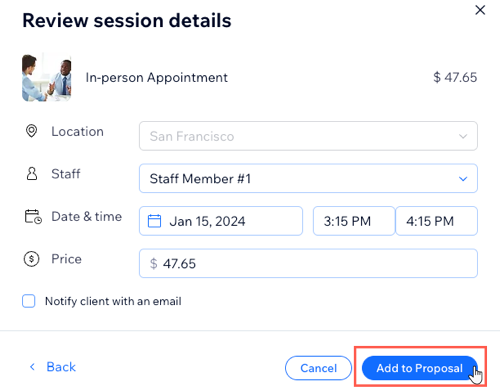
Katalog ögesi ekleyin (Sorgulama hizmeti)
Mevcut hizmetlerinizi teklife eklemek için bu seçeneği kullanın.
Teklifinize sorgu hizmeti eklemek için:
- Ürünler ve Hizmetler yanındaki Katalog Ögesi Ekle düğmesine tıklayın.
- Sorgulama hizmeti'ni seçin.
- İlgili sorgulama hizmetini seçin.
- Teklife Ekle'ye tıklayın.
Katalog ögesi ekleyin (Restaurants menü ögeleri)
Teklifinize menü ögesi eklemek için:
- Ürünler ve Hizmetler yanındaki Katalog Ögesi Ekle düğmesine tıklayın.
- Menü ögesi'ni seçin.
- İlgili menü ögesinin yanındaki onay kutusunu işaretleyin ve yemek seçeneklerini belirleyin:
- Varyantlar: İlgili varyantı seçin. Örneğin, teklife burger ekliyorsanız, tavuk veya et seçebilirsiniz.
- Seçenekler: Örneğin, menüde soslar sunuyorsanız, müşterinin ekleyebileceği tüm seçenekleri listelediğinizden emin olun.
- Devam'a tıklayın.
- (İsteğe bağlı) Özel istekler girin.
- Teklife Ekle'ye tıklayın.
Standart katalog ögelerinizin dışında kalan özel bir ürün veya hizmet eklemek için bu seçeneği kullanın.
Teklifinize özel öge eklemek için:
- Özel Öge Ekle'ye tıklayın.
- İlk alana özel öge için bir Ad girin.
- İkinci alana özel öge için bir Açıklama girin.
- Teklife dahil ettiğiniz özel öge için Adet girin.
- Fiyat girin.
- İlgili vergi grubunu özel ögeye atamak için + Vergi Ekle'ye tıklayın.
8. Ödeme şartları altından seçim yapın:
Müşteri teklifi onayladıktan sonra tutarın tamamı için fatura göndermek istiyorsanız bu seçeneği işaretleyin. Ardından ilgili seçenekleri belirleyin:
- Fatura vadesi: Müşterinin teklifi onayladıktan sonra faturayı kaç gün içinde ödemesi gerektiğini belirleyin.
- Depozito (isteğe bağlı): Fatura için yüzde veya tutar cinsinden bir depozito belirleyin.
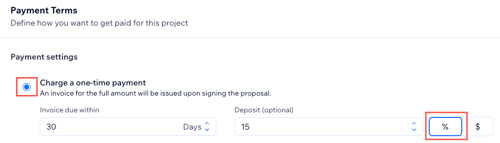
Toplam tutarı birden fazla ödemeye böl
Zamana yayılmış birden fazla ödeme almak için bu seçeneği işaretleyin. Her ödeme için ayrı bir fatura gönderilir. Ardından ilgili seçenekleri belirleyin:
- Ödeme hesaplama şekli: Toplam fatura tutarının yüzde veya tutar bazında bölünmesi için [%] veya [TL] seçeneğine tıklayın.
- (İsteğe bağlı) Fatura ödemelerini eşit taksitlere bölmek için Eşit olarak böl onay kutusunu işaretleyin.
- Oluşturduğunuz her ödeme dönemi için Ödeme başlığı, Tutar, İlk fatura düzenleme tarihi ve Fatura vadesi bilgilerini girin.
- (İsteğe bağlı) Daha fazla taksit oluşturmak için + Başka Ödeme Ekle'ye tıklayın.
9. Müşteriye e-posta yoluyla fatura göndermek için Otomatik faturaları etkinleştir geçiş düğmesine tıklayın.
10. En üstteki İleri'ye tıklayın.
11. İlgili şablonun üzerine gelin ve Şablonu Kullan'a tıklayın.
2. Adım | Teklifinizi özelleştirin
Teklifinizi oluşturduğunuza ve şablonunuzu seçtiğinize göre artık tarzınıza ve markanıza uyacak şekilde özelleştirmek üzere teklif editörüne yönlendirilirsiniz.
Teklif şablonları şu bölümlerden oluşur: Kapak, Maliyet, Ödeme Planı, Şartlar ve İmza. Bu bölümlerin her birinde istediğiniz ögeye tıklayabilirsiniz (ör. metin, düğme, tablo veya görüntü) kaydırarak özelleştirebilirsiniz. Ayrıca sağdaki ögeler sekmesinden ek ögeler sürükleyip bırakabilirsiniz.
3. Adım | Teklifinizi önizleyin, kaydedin ve paylaşın
Teklifinizi özelleştirmeyi bitirdikten sonra önizleyebilir, kaydedebilir ve müşterinizle paylaşabilirsiniz.
Teklifinizi önizlemek, kaydetmek ve paylaşmak için:
- Önizle'ye tıklayın. Ardından teklifinizin her iki cihaz türünde nasıl görüneceğini kontrol etmek için masaüstü ve mobil'e tıklayabilirsiniz.
- Üst çubuktaki Paylaş'a tıklayın ve gönderim seçeneği belirleyin:
- Bağlantı URL'sini Kopyalayın: Teklifi mesajlaşma platformu gibi araçlar üzerinden manuel olarak paylaşmak için Bağlantıyı Kopyala'ya tıklayın.
- E-posta ile Gönderin: Teklifi Gönder'e tıklayın.
- İleride kullanmak üzere şablon olarak kaydedin: Teklifi daha sonra tekrar kullanmak üzere kaydedin. Tekliflerinizi şablon olarak kaydetme hakkında daha fazla bilgi edinin.
Teklif sorunlarını giderme
Teklifinizle ilgili sorun yaşıyorsanız aşağıdaki çözümlerimize göz atın.
Teklif durumu "Beklemede" olarak değiştirildi
Teklif durumunuzun "beklemede" olarak değişmesi genellikle sitenizin premium paketinin süresinin dolduğu anlamına gelir. Teklifleri kullanmaya devam etmek için premium paketinizi yükseltmeniz veya yenilemeniz gerekir.
Teklif içindeki başarısız ödemeler
Ödemeler çeşitli nedenlerle başarısız olabilir.
Teklifi gönderdikten sonra müşterinin e-posta adresinin yanlışlıkla silinmesi sistemin fatura düzenlemesini engelleyebilir. Ödemenin başarısız olmasının ardından faturayı yeniden göndermeden önce müşterinin iletişim bilgilerini düzenlemeyi unutmayın.
Ayrıca Wix premium paketinizin süresinin dolması veya fatura düzenlenme tarihinin geçmesi (dolayısıyla ödemenin 'Beklemeye' alınması) gibi dahili hatalar da ödemelerin başarısız olmasına neden olabilir. Bu gibi durumlarda, eğer yalnızca bir başarısız ödeme varsa, ilgili ödeme için yeniden fatura düzenleyebilirsiniz. Premium paketiniz yeniden aktif olduğunda kalan faturalar programa göre gönderilmeye devam eder.
Eğer iki veya daha fazla başarısız ödeme varsa, otomatik faturaları devre dışı bırakıp tekrar etkinleştirmeniz ve yapılmayan ödemelerin zamanlamasını gelecek tarihlerde gerçekleşecek şekilde manuel olarak düzeltmeniz gerekir.
SSS
Daha fazla bilgi edinmek için aşağıdaki sorulara tıklayın.
Müşteriler önerilen şartları kabul etmezse ne olur?
Müşteriniz şartları kabul etmezse, teklif müzakereye açık olarak kalır. Müşteriyle iletişime geçerek gerekli düzenlemeleri yapabilirsiniz.
Müşteriler teklifi nasıl kabul eder ve bundan sonra ne olur?
Müşteriniz e-postadaki Teklifi İmzala düğmesine tıklayarak teklifi kabul eder. Bunun ardından, müşterinizle üzerinde anlaştığınız ödeme programına uygun olarak Wix Fiyat Teklifleri tarafından otomatik fatura gönderimi yapılır.
Teklif kabul edildikten sonra ödeme programını değiştirebilir miyim?
Evet. Müşteri teklifi kabul ettikten sonra ödeme programını güncelleyebilirsiniz.
Ödeme programını değiştirmek için:
- Sitenizin kontrol panelindeki Teklifler sekmesine gidin.
- İlgili teklifin yanındaki Diğer Eylemler simgesine
 tıklayın.
tıklayın. - Teklifi Yönet'e tıklayın.
- Ödemeler yanındaki Diğer Eylemler simgesine
 tıklayın.
tıklayın. - Ödeme Programını Düzenle'ye tıklayın.
- Ödeme tarihlerini gerektiği gibi değiştirin.
- Kaydet'e tıklayın.
Tekliflere vergi eklemem gerekir mi?
Bu sorunun cevabı için lütfen bir vergi dairesine veya muhasebeciye danışın.
Wix sitemde nasıl vergi ayarlarım yapabilirim?
Vergi tahsilatını ayarlamadan önce işletmeniz için hangi vergi mevzuatının geçerli olduğunu öğrenin. Böylece müşterilerinizden gereksiz yere vergi almaz veya gerekli vergileri tahsil etmeyi atlamazsınız. Rehberlik için yerel vergi yetkililerine danışmanızı öneririz.
Wix sitemdeki vergi hesaplamalarını otomatikleştirebilir miyim?
Evet. Wix, sizin ve müşterilerinizin konumlarına göre
vergi hesaplamalarını otomatikleştirebilen üçüncü taraf vergi hesaplama hizmetleri olan Avalara ile entegrasyonlar sunar. Bu entegrasyonlar vergi ayarlama sürecini kolaylaştırabilir ve vergi hesaplamalarında doğruluk sağlamaya yardımcı olabilir.
Wix Fiyat Teklifleri'nde vergi ayarlama hakkında daha fazla bilgiyi nerede bulabilirim?
Wix Fiyat Teklifleri'nde vergi ayarlama hakkında daha ayrıntılı bilgi için
Wix Yardım Merkezi'ne başvurabilir veya özel işletme ihtiyaçlarınıza ve koşullarınıza göre kişiselleştirilmiş rehberlik sağlayabilecek bir vergi uzmanına danışın.
Kabul edilen bir teklifi silebilir veya iptal edebilir miyim?
Kabul edilen bir teklifi silmek veya iptal etmek mümkün değildir. Teklif kabul edildikten sonra sizinle müşteriniz arasında bağlayıcı bir sözleşme haline gelir.
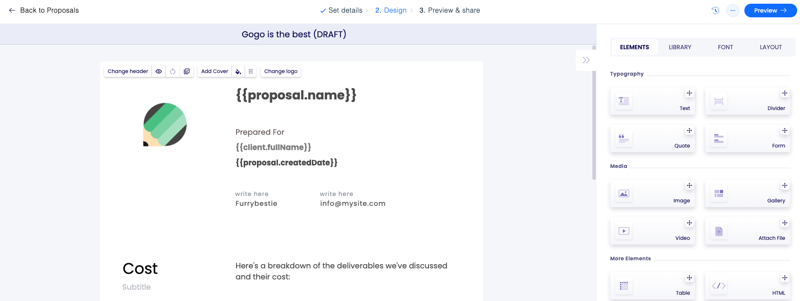
 tıklayın. İstediğiniz zaman teklifinize geri dönerek yeniden düzenleyebilirsiniz.
tıklayın. İstediğiniz zaman teklifinize geri dönerek yeniden düzenleyebilirsiniz.  tıklayın. İstediğiniz zaman teklifinize geri dönerek yeniden düzenleyebilirsiniz.
tıklayın. İstediğiniz zaman teklifinize geri dönerek yeniden düzenleyebilirsiniz.